Hãy nhập câu hỏi của bạn vào đây, nếu là tài khoản VIP, bạn sẽ được ưu tiên trả lời.

Câu 1. Sách bò.
Câu 2. Con đê, con đường.
Câu 3. Khi nhìn đồng hồ (nhìn kim phút chỉ số 2 nói 10 phút); nhìn 2 bàn tay nói 10 ngón tay; nhìn 2 ngôi sao 5 cánh nói 10 cánh sao.
Câu 4. Bàn cờ (bàn cờ tướng, bàn cờ vua); bản đồ thế giới; quả Địa cầu.
Câu 5. Bảng lớp học.
Câu 6. Hàm răng trên, yếm bò.
Câu 7. Sự im lặng.
Câu 8. 2 con mèo (ba con mèo là bố con mèo; tỉ con mèo là chị con mèo).
Câu 9. Thời gian, phần mềm Photoshop.
Câu 10. Tên của bạn.
c1.sách trâu , sách bò
c2 .con đường
c3. nhìn đồng hồ [số 2 là 10 phút]
c4. bản đồ
c5. bảng đen
c6. con của nó là con bê
c7 .bí mật
c8. 2 con mèo [ ba là bố tỉ là chị]
c9 .thời gian
c10. tên của bạn

Câu 2:
Căn cứ vào chu kì xng: Tx = 1,4 RC
Ta chỉ cần thay đổi trị số tụ điện C.
Nếu tăng trị số C, chu kì sẽ rộng ra, tần số nhấp nháy sẽ chậm lại.
Nguồn:Hoc24.
Câu 1:
Trong sản xuất, để đảm bảo an toàn cho mạng điện, người ta thường lắp thiết bị bảo vệ như cầu dao, cầu chì, áp tô mát, nối đất, chống sét,…
Bởi vì khi có sự cố về điện chúng có tác dụng làm cho dòng điện không chạy qua các thiết bị điện tránh hỏng hóc các thiết bị.
Nguồn:Hoc24

- Mắc ngược một điôt thì cháy cuộn dây biến áp.
- Một điôt bị đánh thủng thì mạch có dạng chỉnh lưu nửa chu kì.

Nếu tụ điện C1 hoặc C2 trên hình 7 - 7 bị đánh thủng thì mạch điện bị nối tắt và tụ điện không còn hoạt động được nữa.

bn search google tìm hình nền mk mún chọn
xong bn lưu hình ảnh về máy tính bằng cách nhaansphims phải chuột vào hình ảnh xong chon lưu hình ảnh thành và chon tệp bn mún lưu vào
Ròi bn nhấn phím phải chuột vào màn hình máy tính chon "personalize"
xong bn nhấn vào destop background
nhấn browse
chon tệp bạn vừa lưu ảnh vào ròi chọn ok
xong bạn mún đổi ảnh j thì đổi
(mk ngồi đánh máy mỏi tay lém lun ó mong bn hỉu cách lm nhá :>)
Nếu bạn là người mới sử dụng và chưa biết cách đổi, mời bạn xem bài viết sau để tìm hiểu cách thay đổi hình nền máy tính Windows, MacBook đơn giản nhất nhé
- Vào Cài đặt (Settings)
- Chọn Background, sau đó chọn 1 trong 3 lựa chọn sau:
- Tại mục Background, bạn chọn Picture.
- Tại mục Choose a fit, bạn chọn Fit để máy tính tự căn chỉnh ảnh vừa khít với tỷ lệ màn hình.
hoặc cách để lm cho máy tính cử động:
Để cài hình nền động cho máy tính chúng ta sẽ sử dụng phần mềm có tên là Deskscapes. Để tải phần mềm các bạn hãy truy cập vào link dưới đây và nhấn nút Try it Free
Bước 1: Sau khi tải xong các bạn nhấn đúp vào file để tiến hành cài đặt phần mềm, ở bước đầu tiên các bạn tích chọn I gree… sau đó nhấn Next
Bước 2: Các bước tiếp theo các bạn cũng nhấn Next là phần mềm sẽ được cài đặt. Khi cài đặt xong các bạn chạy ứng dụng lên và chúng ta chọn Start 30 Day Trial để dùng thử 30 ngày.
Bước 3: Tại bước này các bạn hãy nhập địa chỉ gmail để kích hoạt dùng thử, tiếp theo đó các bạn nhấn Continue
Bước 4: Sau khi nhấn Continue các bạn mở trình duyệt đăng nhập vào địa chỉ email vừa nhập.
Trong hộp thư đến sẽ có 1 thư từ Stardock, các bạn mở thư và nhấn Activate 30-Day Trial
Như các bạn đã biết hình nền Desktop chính là bộ mặt của chiếc máy tính là thứ chúng ta sẽ thấy đầu tiên khi vào windows. Một hình nền đẹp đôi khi sẽ khiến chúng ta có hứng làm việc hơn, tuy nhiên từ trước đến nay thì hình nền máy tính luôn là hình tĩnh và bạn có bao giờ nghĩ đến việc cài hình nền động cho chiếc máy tính của chúng ta để nó trở lên sinh động hơn không? Điều đó là hoàn toàn có thể, bản chất của việc cài hình nền động chính là dùng video để làm hình nền cho máy tính. Đây không phải là một tính năng có sẵn trong Windows nên chúng ta sẽ cần sử dụng phần mềm bên thứ 3 để thực hiện, muốn biết cách làm thì mời các bạn hãy theo dõi bài viết sau đây của ThuThuatPhanMem.vn
Để cài hình nền động cho máy tính chúng ta sẽ sử dụng phần mềm có tên là Deskscapes. Để tải phần mềm các bạn hãy truy cập vào link dưới đây và nhấn nút Try it Free
https://www.stardock.com/products/deskscapes/download
Đây là phần mềm trả phí, tuy nhiên bạn có thể dùng thử miễn phí 30 ngày.
Bước 1: Sau khi tải xong các bạn nhấn đúp vào file để tiến hành cài đặt phần mềm, ở bước đầu tiên các bạn tích chọn I gree… sau đó nhấn Next
Bước 2: Các bước tiếp theo các bạn cũng nhấn Next là phần mềm sẽ được cài đặt. Khi cài đặt xong các bạn chạy ứng dụng lên và chúng ta chọn Start 30 Day Trial để dùng thử 30 ngày.
Bước 3: Tại bước này các bạn hãy nhập địa chỉ gmail để kích hoạt dùng thử, tiếp theo đó các bạn nhấn Continue
Bước 4: Sau khi nhấn Continue các bạn mở trình duyệt đăng nhập vào địa chỉ email vừa nhập.
Trong hộp thư đến sẽ có 1 thư từ Stardock, các bạn mở thư và nhấn Activate 30-Day Trial.
Khi đó trên phần mềm sẽ thông báo chúng ta Activate thành công và dưới đây là giao diện của phần mềm:
Bước 5: Trong phần mềm sẽ có một vài hình nền mặc định, những hình nền nào có biểu tượng hình chữ nhật ở góc là hình nền động, thực chất đó là các video ngắn.
Để đặt làm hình nền các bạn chọn vào hình mình thích và nhấn Apply to may desktop
Nếu các bạn thấy các hình nền mặc định của phần mềm không đẹp thì có thể truy cập link sau để tải về các hình nền khác đẹp hơn.
HOK TỐT

bạn tự vẽ đi tự túc là hạnh phúc mình chỉ trả lơi toán hay tiếng viết thui
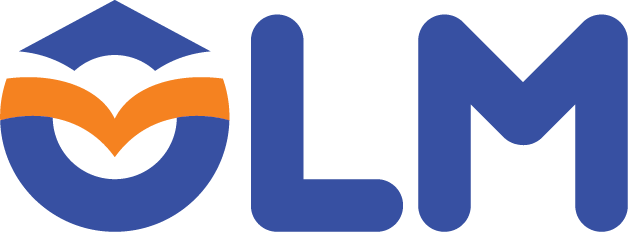

cất máy rồi học tiếp
Hảo hán hảo hán
:))))))))